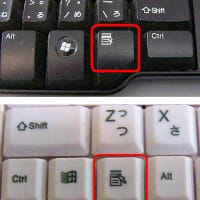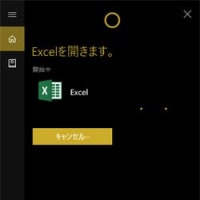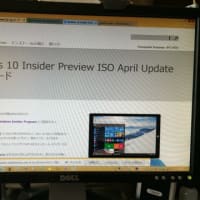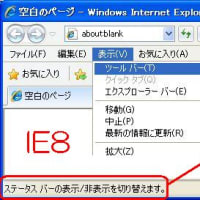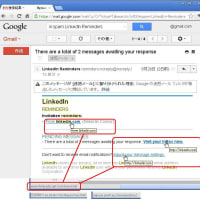Shift キー+ 右クリックで「パスのコピー」メニューがでる。 ファイル拡張子 隠しファイル 表示 リボン操作 Path path MAC Mac mac
Win7 以前は オプション扱いだった ファイル名拡張子表示 や 隠しファイル表示まで
Win10では リボンに出現するするようになりました
パスのコピーは ホームタブに ファイル拡張子表示 隠しファイル表示は 表示タブにあります
これって 一般ユーザー向けに これらの操作がかんたんに行えるようにとの配慮でしょう
ファイル/フォルダーの階層構造をファイルのパスで知り
USBコピー時などに隠しファイルを含める事例や 拡張子偽装による ウィルス混入などを回避してほしいMicrosoftの思惑と考えます
パスのコピーは 当該 File/Folderを Shift+右クリックでも メニューに出現します
Shift+右クリックでパスのコピー メニューが出るのです
これって Win7 でもできていたんですね--
20180806 Windows10では エクスプローラーリボンに【パスのコピー】ボタンがあります
20181207 MACでPath 取得 検索します
20190619 クイックアクセス利用画面でもつかえますね
★文書印刷時にフッターなどに薄くPathを印刷したりしておくとFile在り処探しに迷いません